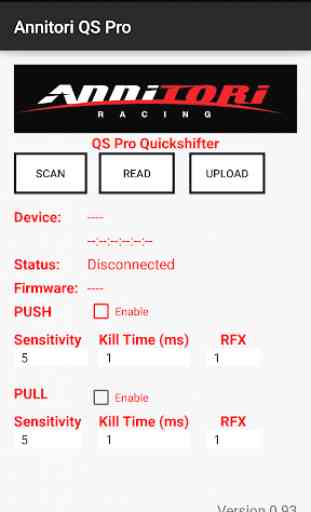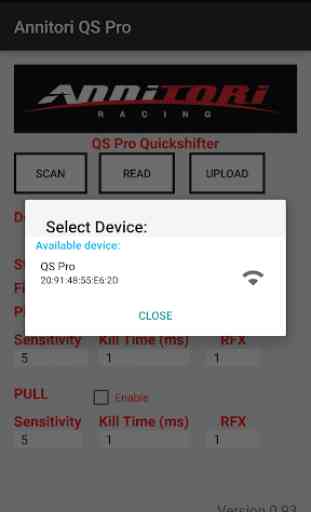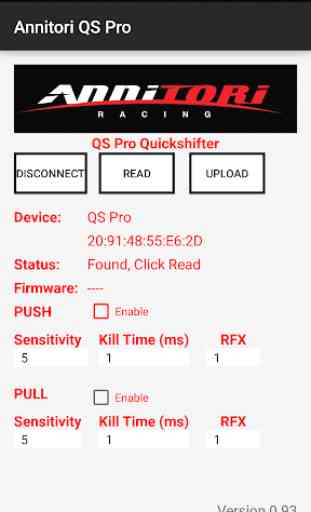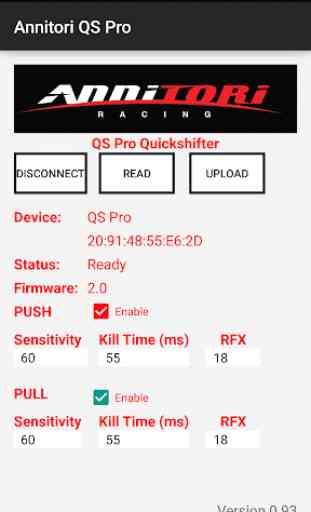Annitori QS Pro 2016
Para uso com um novo 2016 Annitori QS Quickshifter PRO, um dos quickshifters melhores e mais capazes já oferecido e Annitori QS Pro 2016 lhe permitirá configurar o shifter para um desempenho ideal.
O dispositivo deve ter v4.0 Bluetooth (BLE) ou superior, e v4.4 Android ou mais recente.
1) Ligue o seu dispositivo Bluetooth.
2) Faça o download do aplicativo para seu telefone ou dispositivo, abra o download, clique em instalar e abrir o aplicativo para ter certeza de que você
Tê-lo.
3) Em seguida, feche o aplicativo para iniciar o processo listados no item 4 abaixo emparelhamento:
4) Com o aplicativo fechado, iniciar a sua motocicleta. Isto é muito importante, você deve iniciar sua máquina antes de abrir o aplicativo, de modo que a BT no shifter está à procura que você abrir a Annitori App para se conectar.
5) Após a moto é iniciado, abra o aplicativo e você vai ver pela primeira vez uma imagem de nosso QS PRO, e, em seguida, a página de configuração à esquerda. Clique em "SCAN" no canto superior esquerdo de modo que o aplicativo vai começar a procura do shifter.
6) Você vai ver o seu "MAC" endereço de pop-up, este é o número que aparece na caixa como nesta imagem. este
número é o número exclusivo que identifica o seu PRO shifter QS. Quando isso parece, o aplicativo tem encontrado o seu shifter.
7) Clique em "endereço QS PRO / MAC." Não clique em fechar, isto irá parar o processo.
8) Quando o aplicativo se conectou com o shifter ele irá mostrar a tela aqui, com "encontrado, clique em Leia" no
Barra de status.
9) Note-se que as configurações não estão corretas. Sem direção é clicado, a sensibilidade é a 5, Kill Time de 1ms, RFX no 1. Estas não são as configurações que você nunca usaria com a nossa shifter, assim você sabe que ainda não estão lendo o seu QS PRO. Conectado e leitura são duas coisas diferentes!
10) Clique no botão central READ. Vai demorar um segundo ou dois para reunir as informações do processador (se não, clique em Ler novamente) e você verá a imagem exibida (ou suas configurações pessoais) à esquerda.
11) Note-se que quando a leitura está correta e real, você verá o status como "Ready", o firmware irá mostrar um número de versão, e da sensibilidade, Kill Time e RFX todos terão valores realistas. Agora você sabe que você está conectado. Se você não vê isso, você não está lendo o shifter e precisa para começar o processo novamente.
12) Se em dúvida, basta sair do aplicativo e começar de novo, todo esse processo leva 10 segundos. Na verdade, é altamente recomendável que após quaisquer configurações alterar ou uso do aplicativo, quando terminar, saia do aplicativo completamente. Desta forma, você sabe que você está fora, e só pode voltar em desde o início. Você saberá que você está entrando desde o início, se você ver a imagem do nosso shifter em primeiro lugar quando você abre o aplicativo. Se alguma vez na necessidade de ajuda,
contacte-nos, sempre feliz em ajudá-lo!
13) Agora você está pronto para fazer alterações em suas configurações QS PRO
14) O shifter vem pré-configurado com ambas as direções Habilitado, 60 Sensibilidade, 55ms para matar o tempo e RFX 18. (Se você não tem essas configurações na primeira utilização, por favor mudar e fazer o upload para que possa começar a partir dos valores de base.)
15) NOTA: RFX deve ser de 18 anos, e sempre à esquerda na 18 a menos que você está tendo problemas e foram
em contato com o nosso Atendimento ao Cliente diretamente. Eles irão aconselhá-lo a fazer qualquer alteração, caso contrário deixe RFX aos 18 anos e nunca mudá-lo.
16) Como você pode ver, fazer mudanças agora são muito simples de fazer!
a) Push / Pull (verifique a caixa para ativar, desmarque para desativar)
b) Matar o tempo - tocar o número e um spinner vai chegar a todos os valores de tempo de matar em milissegundos. Escolha o tempo de morte que você deseja entrar.
c) Sensibilidade - tocar o número e um spinner vai vir para cima com as opções. A sensibilidade de 10 significa mais pressão para ativar o sinal de morte, 80 significa muito leve.
17) Quando você tiver suas escolhas feitas, clique em Upload, após o qual o estado irá retornar ao "pronto".
Para Android 6.0 OS USUÁRIOS.
-----------------------------------------
Você deve entrar em Configurações do dispositivo. Clique em Aplicativos. Clique em Annitori QS Pro 2016. Clique nas permissões. Ativar Serviços de localização (não culpa nossa, Android 6.0 requer isso para BLE para o trabalho).
O dispositivo deve ter v4.0 Bluetooth (BLE) ou superior, e v4.4 Android ou mais recente.
1) Ligue o seu dispositivo Bluetooth.
2) Faça o download do aplicativo para seu telefone ou dispositivo, abra o download, clique em instalar e abrir o aplicativo para ter certeza de que você
Tê-lo.
3) Em seguida, feche o aplicativo para iniciar o processo listados no item 4 abaixo emparelhamento:
4) Com o aplicativo fechado, iniciar a sua motocicleta. Isto é muito importante, você deve iniciar sua máquina antes de abrir o aplicativo, de modo que a BT no shifter está à procura que você abrir a Annitori App para se conectar.
5) Após a moto é iniciado, abra o aplicativo e você vai ver pela primeira vez uma imagem de nosso QS PRO, e, em seguida, a página de configuração à esquerda. Clique em "SCAN" no canto superior esquerdo de modo que o aplicativo vai começar a procura do shifter.
6) Você vai ver o seu "MAC" endereço de pop-up, este é o número que aparece na caixa como nesta imagem. este
número é o número exclusivo que identifica o seu PRO shifter QS. Quando isso parece, o aplicativo tem encontrado o seu shifter.
7) Clique em "endereço QS PRO / MAC." Não clique em fechar, isto irá parar o processo.
8) Quando o aplicativo se conectou com o shifter ele irá mostrar a tela aqui, com "encontrado, clique em Leia" no
Barra de status.
9) Note-se que as configurações não estão corretas. Sem direção é clicado, a sensibilidade é a 5, Kill Time de 1ms, RFX no 1. Estas não são as configurações que você nunca usaria com a nossa shifter, assim você sabe que ainda não estão lendo o seu QS PRO. Conectado e leitura são duas coisas diferentes!
10) Clique no botão central READ. Vai demorar um segundo ou dois para reunir as informações do processador (se não, clique em Ler novamente) e você verá a imagem exibida (ou suas configurações pessoais) à esquerda.
11) Note-se que quando a leitura está correta e real, você verá o status como "Ready", o firmware irá mostrar um número de versão, e da sensibilidade, Kill Time e RFX todos terão valores realistas. Agora você sabe que você está conectado. Se você não vê isso, você não está lendo o shifter e precisa para começar o processo novamente.
12) Se em dúvida, basta sair do aplicativo e começar de novo, todo esse processo leva 10 segundos. Na verdade, é altamente recomendável que após quaisquer configurações alterar ou uso do aplicativo, quando terminar, saia do aplicativo completamente. Desta forma, você sabe que você está fora, e só pode voltar em desde o início. Você saberá que você está entrando desde o início, se você ver a imagem do nosso shifter em primeiro lugar quando você abre o aplicativo. Se alguma vez na necessidade de ajuda,
contacte-nos, sempre feliz em ajudá-lo!
13) Agora você está pronto para fazer alterações em suas configurações QS PRO
14) O shifter vem pré-configurado com ambas as direções Habilitado, 60 Sensibilidade, 55ms para matar o tempo e RFX 18. (Se você não tem essas configurações na primeira utilização, por favor mudar e fazer o upload para que possa começar a partir dos valores de base.)
15) NOTA: RFX deve ser de 18 anos, e sempre à esquerda na 18 a menos que você está tendo problemas e foram
em contato com o nosso Atendimento ao Cliente diretamente. Eles irão aconselhá-lo a fazer qualquer alteração, caso contrário deixe RFX aos 18 anos e nunca mudá-lo.
16) Como você pode ver, fazer mudanças agora são muito simples de fazer!
a) Push / Pull (verifique a caixa para ativar, desmarque para desativar)
b) Matar o tempo - tocar o número e um spinner vai chegar a todos os valores de tempo de matar em milissegundos. Escolha o tempo de morte que você deseja entrar.
c) Sensibilidade - tocar o número e um spinner vai vir para cima com as opções. A sensibilidade de 10 significa mais pressão para ativar o sinal de morte, 80 significa muito leve.
17) Quando você tiver suas escolhas feitas, clique em Upload, após o qual o estado irá retornar ao "pronto".
Para Android 6.0 OS USUÁRIOS.
-----------------------------------------
Você deve entrar em Configurações do dispositivo. Clique em Aplicativos. Clique em Annitori QS Pro 2016. Clique nas permissões. Ativar Serviços de localização (não culpa nossa, Android 6.0 requer isso para BLE para o trabalho).
Categoria : Ferramentas

Pesquisas associadas